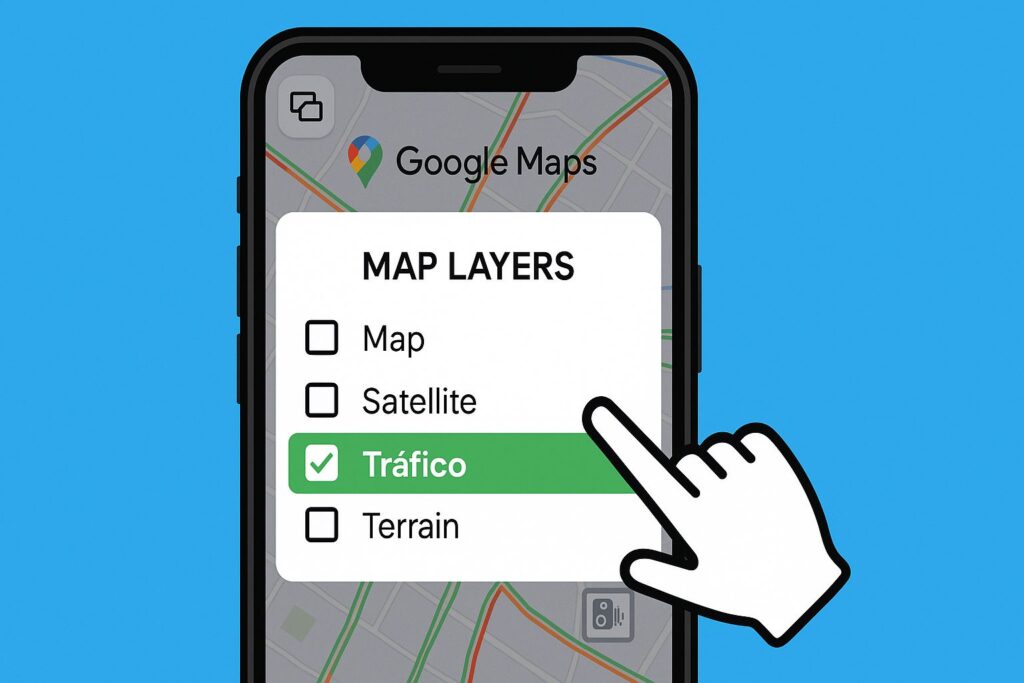
Sales de puente, de vacaciones o simplemente coges el coche para un trayecto largo. Abres Google Maps, pones el destino y a conducir, confiando en que te guíe y, de paso, te avise de los peligros… incluyendo los radares de velocidad.
Pero, ¡CUIDADO! A diferencia de Waze, donde los avisos suelen venir activados por defecto, Google Maps tiene un ‘secreto’ (o una configuración poco intuitiva) que hace que muchos conductores vayan a ciegas ante los radares fijos. ¿Eres uno de ellos? Probablemente sí. Te contamos cómo configurar CORRECTAMENTE los avisos de radar en Google Maps para evitar multas tontas. ¡Es más fácil de lo que piensas, pero casi nadie lo hace!
El error común: pensar que Maps avisa «mágicamente»
La confusión viene porque Google Maps sí tiene la capacidad de mostrar radares, pero no lo hace por defecto en su vista estándar. Mucha gente simplemente introduce la ruta y conduce, esperando un aviso que nunca llega (o solo aparece si coincide con un evento de tráfico denso). Waze, al ser más social y enfocado en incidencias, suele ser más proactivo con esto. Pero Maps también puede, ¡si se lo pides bien!
LA SOLUCIÓN: el secreto está en la capa de TRÁFICO (¡Actívala!)
Aquí está el truco del almendruco, tan simple que parece mentira que no venga activado por defecto para la navegación. Para ver los radares fijos SIEMPRE en Google Maps (iOS y Android):
- Abre la aplicación Google Maps en tu móvil.
- Busca el icono de Capas. Suele ser un icono con cuadrados apilados, situado en la esquina superior derecha de la pantalla del mapa. Púlsalo.
- Se desplegará un menú. En la sección «Detalles del mapa», busca y selecciona la opción ‘Tráfico’. Verás que el icono se queda marcado o resaltado.
- Cierra el menú de capas (pulsando la ‘X’ o tocando fuera del menú).
¿Y ahora qué? ¡Magia! (Bueno, datos)
¡Listo! Ya has hecho la magia. A partir de ahora notarás dos cosas:
- El mapa mostrará líneas de colores sobre las carreteras indicando el estado del tráfico en tiempo real (verde=fluido, amarillo=lento, rojo=atasco).
- ¡LO IMPORTANTE! Al planificar una ruta o durante la navegación, verás aparecer unos iconos distintivos de CÁMARA en los puntos donde la DGT (o la autoridad competente) tiene registrados radares fijos. Google Maps te los mostrará en el mapa y en la propia ruta.
Importante: lo que SÍ verás y lo que NO Verás
Hay que ser claros con las limitaciones de esta función en Google Maps:
- SÍ MUESTRA: RADARES FIJOS que están en las bases de datos oficiales (DGT, etc.). Esto incluye radares de pórtico, de cabina lateral, de tramo (a veces), y de semáforo en rojo. Estos aparecerán en color NARANJA con el icono de una cámara.
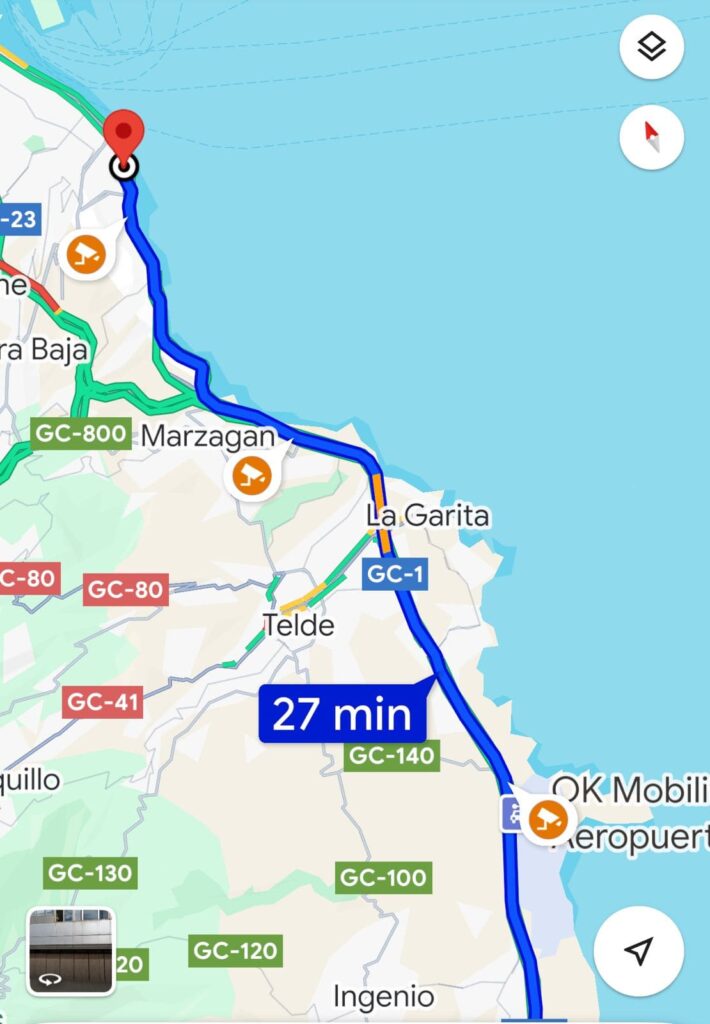
- NO MUESTRA: RADARES MÓVILES, coches camuflados, helicópteros Pegasus, o controles de velocidad temporales. Para eso, Waze (basado en reportes de usuarios) u otras apps de avisos siguen siendo herramientas complementarias (¡siempre dentro de la legalidad de tu país!).
Análisis del Gurú: Google, ¿Por qué lo escondes?
Es sorprendente que una función tan útil y demandada como el aviso de radares fijos (que son información pública y legal de mostrar) esté «oculta» tras la activación de la capa de Tráfico y no sea una opción más directa o incluso activada por defecto en modo navegación.
Parece una decisión de usabilidad un poco extraña por parte de Google, especialmente comparado con la claridad de Waze en este aspecto. ¿Quizás para no sobrecargar el mapa por defecto? ¿O por políticas internas? Sea como sea, ahora ya sabes cómo activarlo. Eso sí, recuerda: la mejor forma de evitar multas es respetar los límites de velocidad. Estas herramientas son una ayuda, no una excusa para correr.
Conclusión: un simple toque para viajar más tranquilo (e informado)
Activar la capa de Tráfico en Google Maps es un gesto mínimo que transforma la aplicación en un avisador de radares fijos bastante eficaz. Te permite planificar tus rutas conociendo los puntos de control y conducir con un extra de información (y tranquilidad). ¡No te olvides de activarla antes de tu próximo viaje!
¡Tu experiencia en la carretera!
¿Conocías este truco para activar los radares en Google Maps? ¿Lo tenías ya activado o ibas «a ciegas»? ¿Prefieres Maps o Waze para los avisos? ¡Comparte tu configuración y opinión en los comentarios!
¡No te pierdas ningún truco tech en Gurú Tecno!
- La Web: gurutecno.com – Tu dosis diaria de tecnología sin filtros.
- YouTube: Gurú Tecno en YouTube – Vídeos que van al grano. ¡Suscríbete!
- Telegram: ¡Únete a nuestro canal @GuruTecnianos y sé el primero en enterarte!
- Instagram: @gurutecno – Tech en pequeñas dosis y detrás de cámaras.
- Facebook: WebGuruTecno – Únete a la conversación.
